Wie man die CPU-Temperatur auf Android einfach anzeigt, weiß man schon?
Sie müssen sich gefragt und neugierig gewesen seinWas ist die Temperatur des Android-Handys, das zu diesem Zeitpunkt verwendet wird. Sie müssen auch erlebt haben, dass Ihr Handy beim Spielen des Smartphones heiß ist, insbesondere wenn Sie das Spiel auf Ihrem Smartphone gespielt haben. Und Sie müssen sich auch fragen, warum das Android-Handy beim Spielen heiß ist.
Hitze oder Überhitzung sind einer der Gründe, warum Smartphones häufig hängen bleiben oder sogar beschädigt werden. Dies wird durch die vielen gleichzeitig ausgeführten Android-Anwendungen verursacht.
Grundsätzlich erfährt das Smartphone keine HitzeWenn zu viele Anwendungen gleichzeitig ausgeführt werden, aber zu viele Anwendungen gleichzeitig verwendet werden, ist es sicher, dass die CPU eines Android-Telefons überhitzt und das Smartphone überhitzt. Wir können fühlen, wenn wir das Handy in einem heißen Zustand halten.
Für diejenigen unter Ihnen, deren Handys sehr heiß werden, gibt es vielleicht eineDer Wunsch, CPU-Temperaturen einfach überwachen zu können und auch die Temperatur Ihrer Android-CPU zu kennen und CPU-Temperaturen auf Android anzuzeigen, ist perfekt für Sie zum Lesen.
So zeigen Sie die CPU-Temperatur unter Android an
Es reicht aus, die CPU-Temperatur auf Android anzuzeigenEinfach, muss nur eine dritte Anwendung wie die CPU-Temperatur-Anwendung verwendet werden. Weitere Informationen finden Sie in den folgenden Schritten zum Anzeigen der CPU-Temperatur unter Android:
1. Laden Sie zunächst die Anwendung herunter und installieren Sie sie CPU-Temperatur auf Ihrem Android-Mobilgerät über den Google Play Store.
2. Öffnen Sie nach der Installation der Anwendung CPU-Temperatur auf Ihrem Android-Gerät die Anwendung CPU-Temperatur. Wie das Beispiel auf dem Bild.
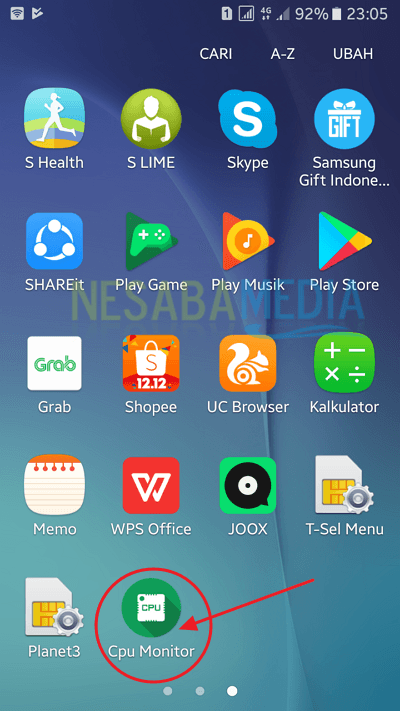
3 Nachdem Sie die Anwendung CPU Temperature geöffnet haben, sehen Sie auf der Startseite die Temperatur Ihres Android-Telefons. Nun, in dieser CPU-Temperaturanwendung können Sie auch die Celsius-Temperatureinheit in Fahrenheit ändern. Über die Menüregisterkarte Einstellungen / Einstellungen Das ist oben rechts. Wie das Beispiel auf dem Bild.

4 Suchen Sie nach der Registerkarte "Einstellungen" nach "Grad Fahrenheit verwenden". Berühren Sie den Kreis auf der Schaltfläche Grad Fahrenheit verwenden, bis er blau wird, sodass die Temperatureinheit Celsius zu Faheinheit wird. Wie das Beispiel auf dem Bild.

5. Wenn Sie die Temperatur der Fahreinheit in Celsius ändern möchten, können Sie auch die Kugel auf der Schaltfläche Grad Fahrenheit verwenden berühren, bis sie grau wird.
6. Kehren Sie dann zum Startbildschirm Ihres Smartphones zurück und wischen Sie den Bildschirm Ihres Mobiltelefons nach unten. Die Temperatur Ihres Android-Telefons wird dann in der Statusleiste Ihres Android angezeigt. Wie das Beispiel auf dem Bild.

Die CPU-Temperaturanwendung analysiert die Bedingungendie neueste CPU, RAM und Batterie auf Ihrem Android-Handy. Mit der Anwendung CPU-Temperatur können Sie die Temperatur der CPU-Temperatur Ihres Android-Telefons überprüfen. Um die Aufmerksamkeit zu erhöhen, müssen Sie jetzt Ihre CPU-Temperatur in der Statusleiste Ihres Android-Telefons anzeigen. Wenn Sie also feststellen, dass Ihre Android-CPU-Temperatur über dem angemessenen Grenzwert liegt, können Sie die Aktivität Ihres Android-Telefons für eine Weile ausschalten.
Sie müssen also nicht mehr verwirrt sein, wenn Sie nach Anwendungen suchenUm die Temperatur Ihrer Android-CPU anzuzeigen und anzuzeigen, können Sie einfach mit dieser CPU-Temperaturanwendung verschiedene Informationen über Ihr Android-Gerätesystem wie RAM und Akku abrufen.
Genug der Artikel zur AnzeigeCPU-Temperatur unter Android mit der Anwendung CPU-Temperatur. Hoffentlich kann dieser Artikel hilfreich sein und Ihnen helfen, die CPU-Temperaturen unter Android anzuzeigen. Also viel Glück und Danke.








